você quer saber como adicionar texto ao vídeo do snapchat do rolo da câmera? Se assim for, então você ficará feliz em saber que você está no lugar perfeito! O próprio Snapchat oferece o recurso para incluir Texto no seu snap. Isso é de grande importância, pois os textos tornam seu snap muito mais reconhecível e fácil de entender. Esses textos em snaps também ajudam você a se comunicar com outras pessoas de uma maneira muito fácil.
este artigo irá guiá-lo sobre várias maneiras que você pode usar para adicionar textos aos seus vídeos do snapchat. Certifique-se de ler até o final, pois também o reconhecerei em várias dicas e truques que o ajudarão a entender mais aspectos e recursos do Snapchat.
Parte 1. Como adicionar legendas aos vídeos do Snapchat
se você usa o Snapchat há algum tempo, deve estar ciente do conteúdo ‘Descobrir’ do Snapchat. Esta seção apresenta principalmente vídeos de grandes produtores, como Buzzfeed, CNN e outros. As legendas do Snapchat precisam ser gravadas em um vídeo ou carregadas diretamente pelos desenvolvedores de conteúdo.As legendas podem ser benéficas para vídeos informativos, pois permitem que pessoas com deficiência auditiva visualizem e entendam facilmente o conteúdo. Uma maneira de criar legendas ocultas no aplicativo Snapchat é vinculando este vídeo a um vídeo legendado do YouTube ou a qualquer plataforma de compartilhamento de vídeo. Caso contrário, você também pode abrir a legenda gravando as legendas no vídeo antes de enviá-lo.

como adicionar texto a um Snap?
Snapchat permite adicionar texto diretamente a um snap em apenas algumas etapas simples. Como isso é feito diretamente do aplicativo, portanto, esse método é bastante eficiente e requer menos esforço. As etapas abaixo ilustram como adicionar texto a um vídeo no snapchat:
-
Baixe e instale o Snapchat no seu dispositivo. Depois que o download for concluído com sucesso, Inicie o aplicativo. Faça um snap tocando no círculo no meio da parte inferior da tela ou grave um vídeo pressionando e segurando a mesma opção.
-
depois de tirar o snap, selecione a opção ‘T’ no canto superior direito.
-
em seguida, digite o texto desejado e também escolher um tipo de fonte que você deseja que o texto apareça.
-
Você também pode alterar a cor do texto movendo o controle deslizante de cor à direita.
-
quando terminar de finalizar o texto, toque em qualquer área fora do Menu Texto para adicionar o texto no snap.
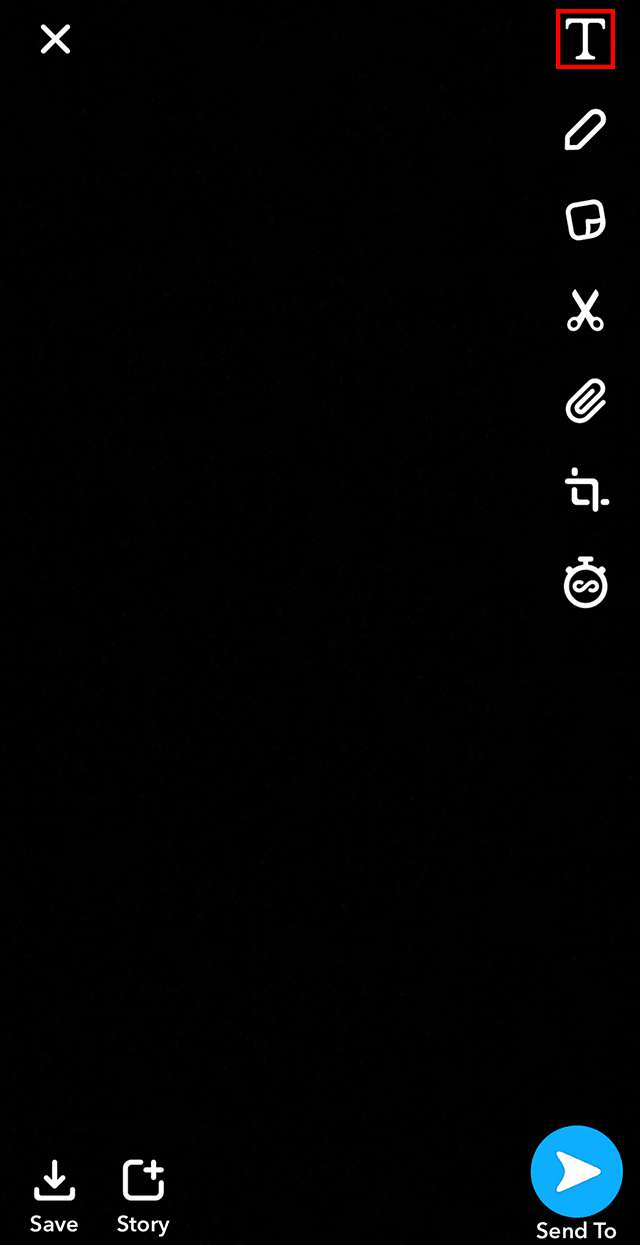
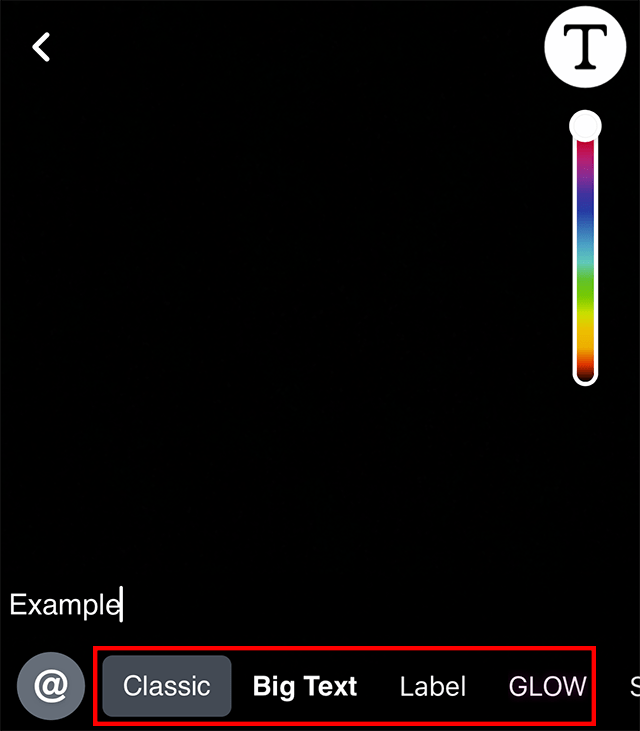
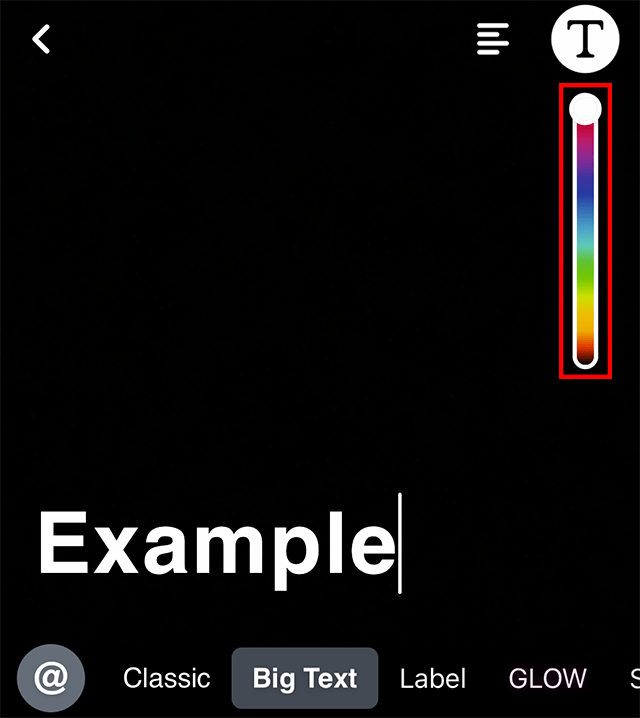
Leia Também: Cortar um Vídeo no Snapchat >>
Como Adicionar Texto para o Snapchat de Vídeo a partir da Câmera
Se você tem pré-gravou um vídeo e quer saber como adicionar texto para o snapchat de vídeo a partir da câmera, então esta secção é para você. Nesse caso, você precisaria importar o vídeo do rolo da câmera para o Snapchat e, em seguida, adicionar o texto desejado. Todo o processo de fazer isso é descrito abaixo:
-
Inicie o Snapchat e selecione a opção “dois telefones sobrepostos” no meio da parte inferior da página.
-
vá para a guia’ rolo da câmera ‘ e ative o acesso do Snapchat ao rolo da câmera, se necessário.7
-
selecione a imagem ou vídeo desejado e clique em ‘Editar’.
-
em seguida, selecione a opção’ T ‘ no canto superior direito.
-
digite o texto desejado e selecione uma fonte apropriada para ele.
-
por fim, toque em qualquer área fora do Menu Texto para adicionar o texto no snap.
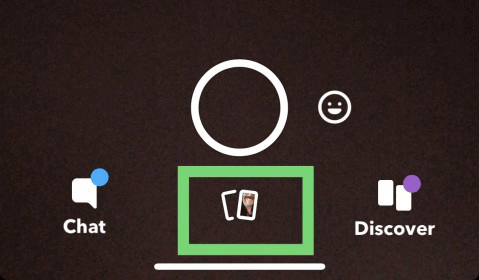
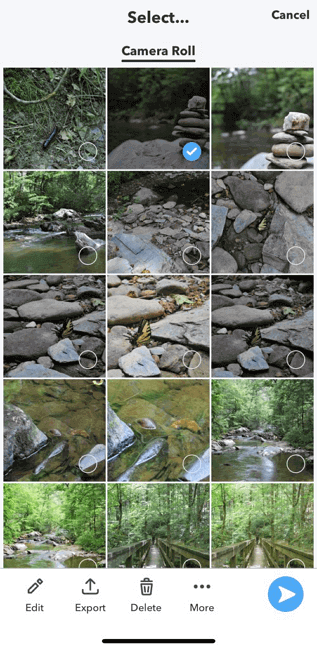
Leia também: edite vídeos TikTok com texto >>
Parte 2. Como você coloca aspas no Snapchat?
Snapchat é uma plataforma única que fornece aos usuários para interagir com seus amigos de várias maneiras. Uma dessas maneiras é citar o texto em suas histórias e vídeos instantâneos. Ao usar esse recurso, você pode responder a qualquer uma das mensagens do seu amigo por uma foto ou vídeo, o que torna a interação mais única do que qualquer outro aplicativo. Mas a questão é como podemos usar esse recurso específico? As etapas para colocar aspas no Snapchat são as seguintes:
Etapa 1: Primeiro, abra a conversa em seu Snapchat para quem você deseja citar em seu snap.Etapa 2: Agora, toque e segure a mensagem que deseja citar.Etapa 3: um menu aparecerá na tela. Selecione “snap reply” nesse menu.Etapa 4: Depois de selecionar snap reply, a câmera do Snapchat será aberta e essa mensagem aparecerá na tela como um adesivo. Capture uma foto ou grave um vídeo como resposta a essa mensagem. Você também pode mover essa mensagem pela tela para ajustar de acordo com a imagem. Quando terminar, toque em Enviar na parte inferior da tela.
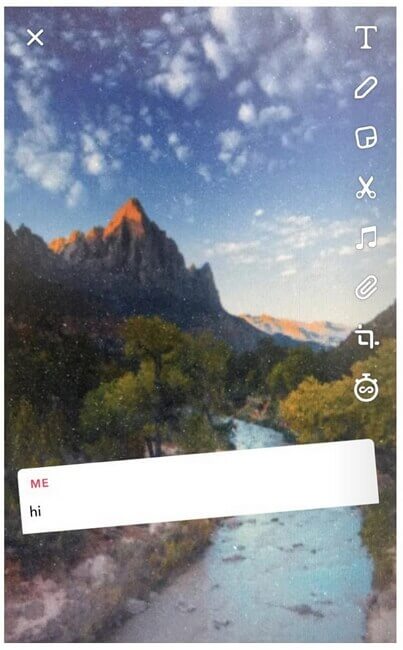
Parte 3. Perguntas Frequentes sobre como editar vídeo Snapchat
para esta seção, responderemos a algumas perguntas relacionadas a como adicionar texto ao vídeo snapchat do rolo da câmera. Certifique-se de passar brevemente pelas perguntas abaixo para tornar esse processo mais claro para você.
Q1. Como encontrar o equilíbrio entre legendas e legendas em um piscar de olhos?
existe um equilíbrio especial entre legendas e legendas no Snapchat para garantir que os espectadores não percam o interesse pelo conteúdo. Para alcançar esse equilíbrio, é altamente recomendável entrar em contato com uma organização que transforma áudio gravado em legendas e legendas.
Q2. Por que Não tenho uma conversa presa no Snapchat?
neste momento, o recurso pic conversation está disponível apenas para usuários do iOS. Caso você use um dispositivo Android, não poderá fixar uma conversa no Snapchat.
Q3. Quanto tempo uma mensagem de texto permanece no Snapchat?
os servidores Snapchat são projetados para excluir automaticamente todas as mensagens de texto assim que os Snapchatters deixarem a conversa. No entanto, você pode alterar isso nas configurações de conversa e definir o tempo de exclusão para 24 horas.
Q4. O que é um Snap direto no Snapchat?
um snap direto é um snap levado ao vivo e enviado para uma conta desejada usando o ícone azul no canto inferior direito do snap.
Q5. O que significam as cores Snap diferentes?
as diferentes cores snap representam diferentes tipos de mensagens. Vermelho representa um piscar de olhos sem áudio, roxo é wit audio, azul é um bate-papo, e cinza significa pendente.
Parte 4. Melhor maneira de adicionar texto a um vídeo – iMyFone Filme
como você deve ter notado ainda, adicionar texto a um vídeo do Snapchat é um recurso muito importante. Embora o método mencionado anteriormente possa ser um pouco complicado para alguns, você não precisa se preocupar, pois tenho o método alternativo perfeito para você. Talvez você deva tentar usar um software de edição de vídeo adequado para esse fim.IMyFone Filme é um software de edição de vídeo incrível que permite que você faça isso em apenas alguns passos simples. É fácil de usar e tornará esse processo muito mais simples e eficiente para você. Aqui, vou guiá-lo sobre como adicionar texto ao vídeo do snapchat usando o Filme.
o Filme permite adicionar textos aos seus vídeos de três maneiras distintas e únicas. Esses textos podem ser de propósitos diferentes e este guia mostrará como exatamente você pode adicionar cada texto de cada tipo. Com isso dito, não vamos perder mais tempo e entrar diretamente no guia passo a passo.
Como Adicionar Texto a um Vídeo usando iMyFone Filme
-
em Primeiro lugar, você deve fazer o download e instalar a versão mais recente do iMyFone Filme no seu computador ou laptop.
-
importe o vídeo sobre o qual deseja adicionar o texto desejado. Para isso, selecione a opção’ importar mídia aqui e aplique-a a vários projetos’. Navegue e selecione o arquivo de vídeo que deseja importar.
-
passe o mouse sobre o vídeo importado e selecione a opção ‘+’ para incluí-lo em sua linha do tempo.
-
em seguida, selecione a opção’ T ‘ na barra de menu superior para entrar na guia estilo de texto. Selecione se você precisa adicionar título, legendas inferiores ou legendas finais. Selecione a fonte de texto que você precisa e toque na opção ‘+’ ou clique com o botão direito do mouse nela e selecione ‘Aplicar’ para importá-la.
-
Para editar o texto, toque duas vezes no quadro de texto da linha de tempo para abrir o texto do painel de edição. Aqui, você poderá definir o tamanho e a fonte do texto. Você também precisa inserir o texto que deseja mostrar. Clique em ‘ OK ‘ uma vez feito.
-
Depois que o texto foi adicionado, você deve finalizar as alterações exportando o vídeo editado. Para isso, vá para ‘exportar ‘no menu superior e selecione’Exportar vídeo’. Insira os detalhes necessários, como nome do arquivo, Destino, capacidade e muito mais, e clique em ‘Exportar’.
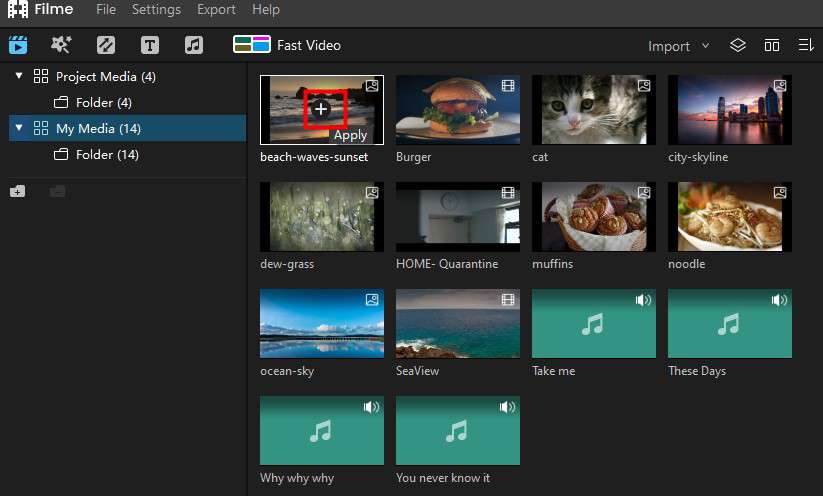
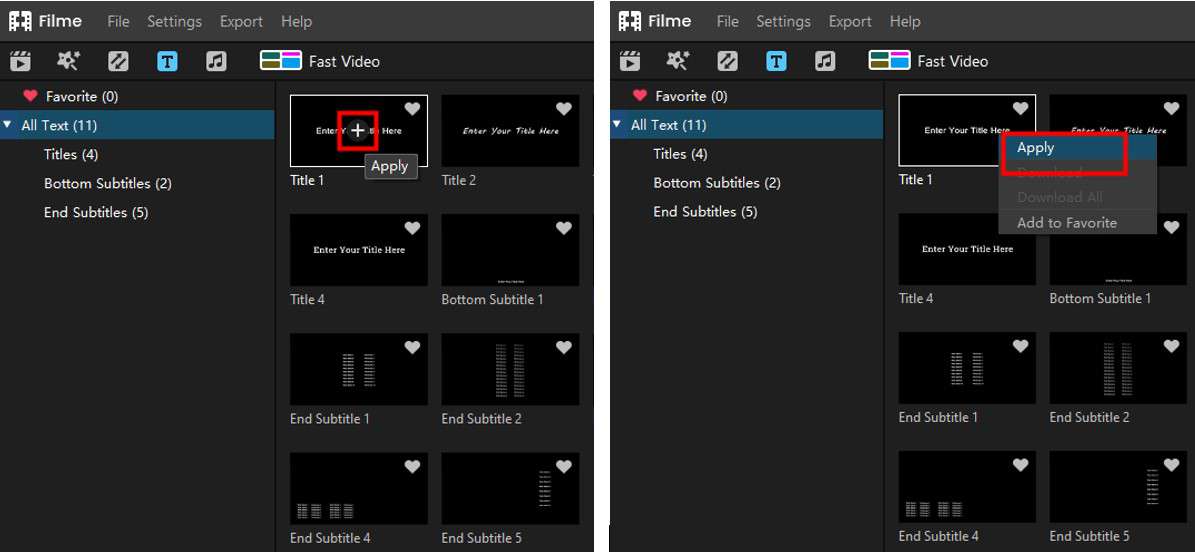
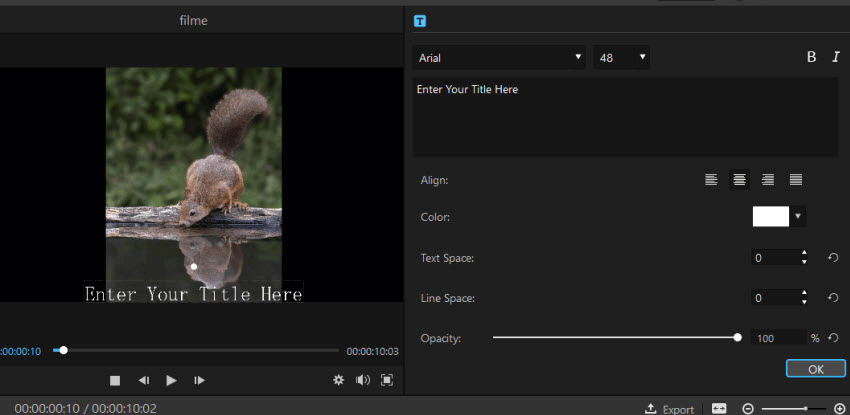
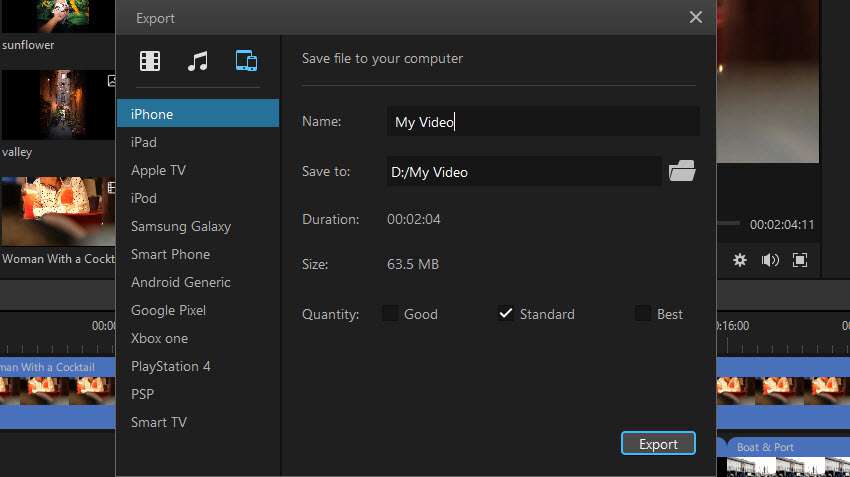
dê uma olhada no vídeo para ver como utilizar o Filme para adicionar texto para o vídeo para o Snapchat:
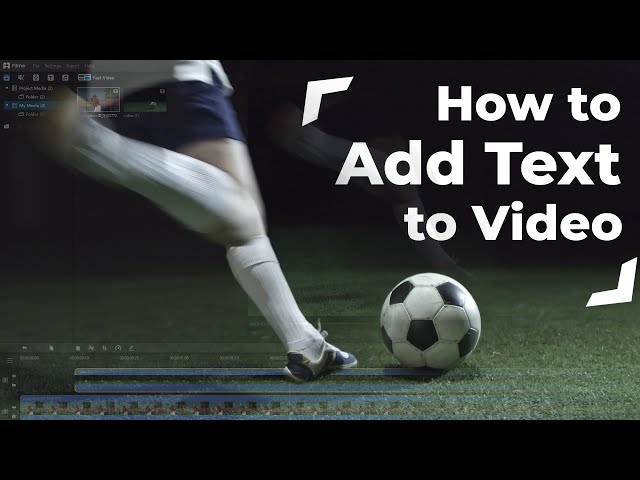
Características-chave Do Filme
Agora que você sabe como fazer o texto, mova o cursor em Snapchat vídeo com iMyFone Filme, é essencial que você compreenda algumas outras maneiras que o Filme pode tornar-se útil para você. Abaixo estão algumas das características mais notáveis do Filme.
-
o Filme permite que você execute a maioria das tarefas básicas de edição de vídeo com facilidade em apenas alguns segundos. Você pode cortar, girar, aparar, redimensionar e desacelerar seu vídeo com o Filme.
-
se você deseja configurar um vídeo completo com o mínimo de esforço, o modo rápido do Filme certamente irá agradá-lo. Com esse recurso, o Filme cria automaticamente uma incrível apresentação de slides de suas imagens e clipes selecionados.
-
o Filme é especializado em efeitos especiais. Você pode embelezar seu vídeo com a ajuda de filtros clássicos e animações interessantes.
-
o Filme permite que você faça a transição de um videoclipe para outro de uma maneira muito natural. Você pode escolher entre vários efeitos de transição e usar aquele que parece atraente para você.

Obter o seu 1 mês de graça licença agora
Conclusão
em suma, a importância dos textos em Snapchat vídeos é muito claro para aqueles que se comunicam com o Snapchat bastante regularidade. Na minha opinião pessoal, o melhor método possível para fazer isso é com a ajuda de um bom software de edição de vídeo, como o Filme.